Als Apple iOS 12 ankündigte, zeigte es Verbesserungen bei Benachrichtigungen und Nicht stören. In erster Linie werden Benachrichtigungen jetzt kombiniert, wenn sie von derselben App gesendet werden, und Benutzer können die Benachrichtigungsberechtigungen einer App direkt vom Sperrbildschirm aus widerrufen.
Und watchOS 5 ist nicht anders. Nach der Installation von watchOS 5 auf Ihrer Apple Watch ($ 385 bei Amazon) erhalten Sie zusätzliche Steuerelemente für die Apps, die Sie nicht mehr aufhören können, Benachrichtigungen zu senden.
Gruppierte Warnungen

Eine der größten Verbesserungen an Alerts in watchOS 5 besteht darin, dass Alerts aus derselben App jetzt in Gruppen zusammengefasst werden. Anstatt jede Warnung einzeln aufzulisten, wird pro App eine Karte angezeigt. Wenn weitere Warnmeldungen vorhanden sind, können Sie die Silhouette weiterer Warnmeldungen darunter sehen - ähnlich wie bei einem Stapel Papier. Tippen Sie auf die oberste Warnung, um die Warnungen aufzuheben und einzeln anzuzeigen.
Lieferung ruhig oder gar nicht

Streichen Sie in einer einzelnen Benachrichtigung nach links, wenn Sie Ihre Alarmliste anzeigen. Sie können diesen Alarm durch Antippen des "X" löschen oder durch Auswahl der Schaltfläche mit drei Punkten neue Optionen anzeigen.
Wählen Sie aus, ob die Benachrichtigungen dieser Apps in Ruhe oder gar nicht gesendet werden sollen. Übertragen Leise bedeutet nur, dass die Warnmeldungen weiterhin im Benachrichtigungscenter auf Ihrer Uhr angezeigt werden. Sie erhalten jedoch keine Warnmeldung, dass eine neue Benachrichtigung vorliegt.
Wenn Sie bei Apple Watch die Option " Deaktivieren" wählen, wird nur die Meldung angezeigt, dass die App keine Alarme an Ihr Handgelenk sendet.
Bitte nicht stören

Apple hat auch den Modus „Nicht stören“ in iOS 12 aktualisiert. Eine dieser neuen Funktionen wurde auf die Apple Watch übertragen. Immer wenn Sie DND manuell von Control Center aus aktivieren (streichen Sie beim Anzeigen Ihres Watchface vom unteren Bildschirmrand nach oben), haben Sie die Möglichkeit, DND so einzustellen, dass es eingeschaltet bleibt, bis Sie es ausschalten und eine Stunde später ablaufen abends, wenn Sie Ihren aktuellen Standort verlassen.


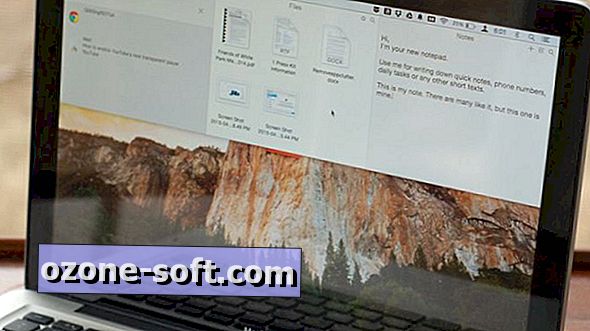










Lassen Sie Ihren Kommentar